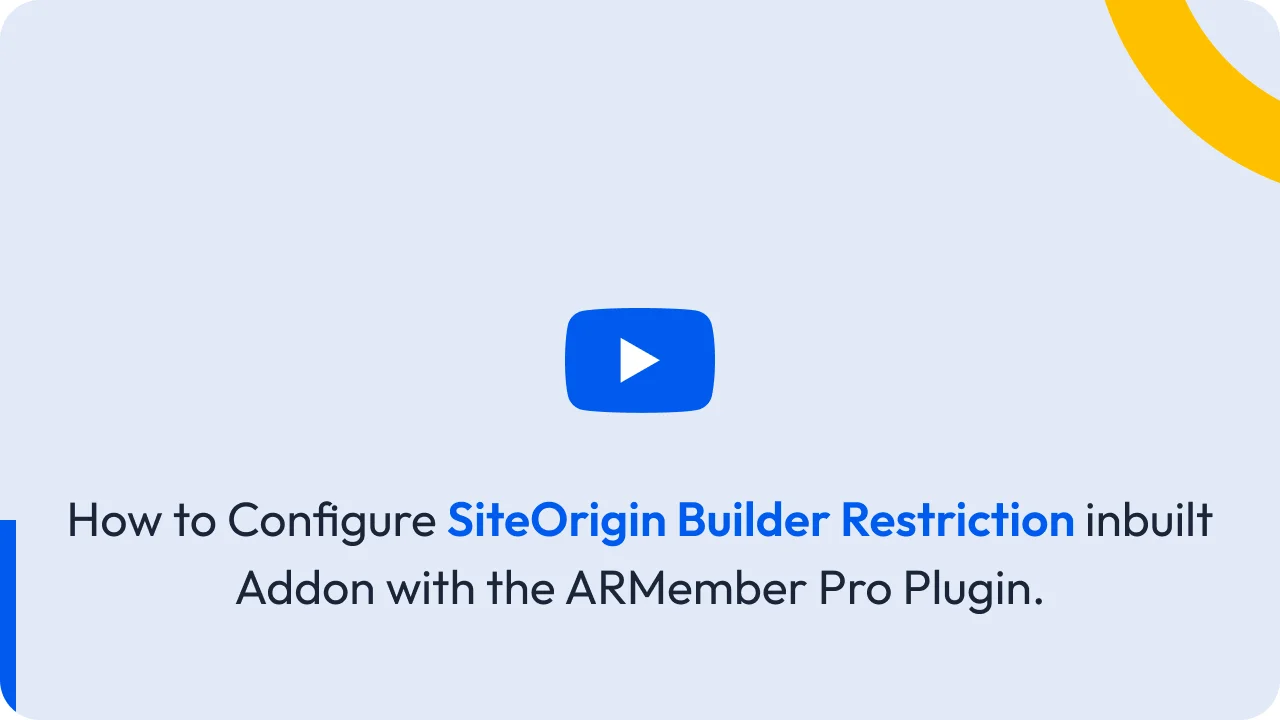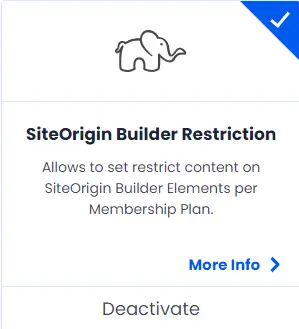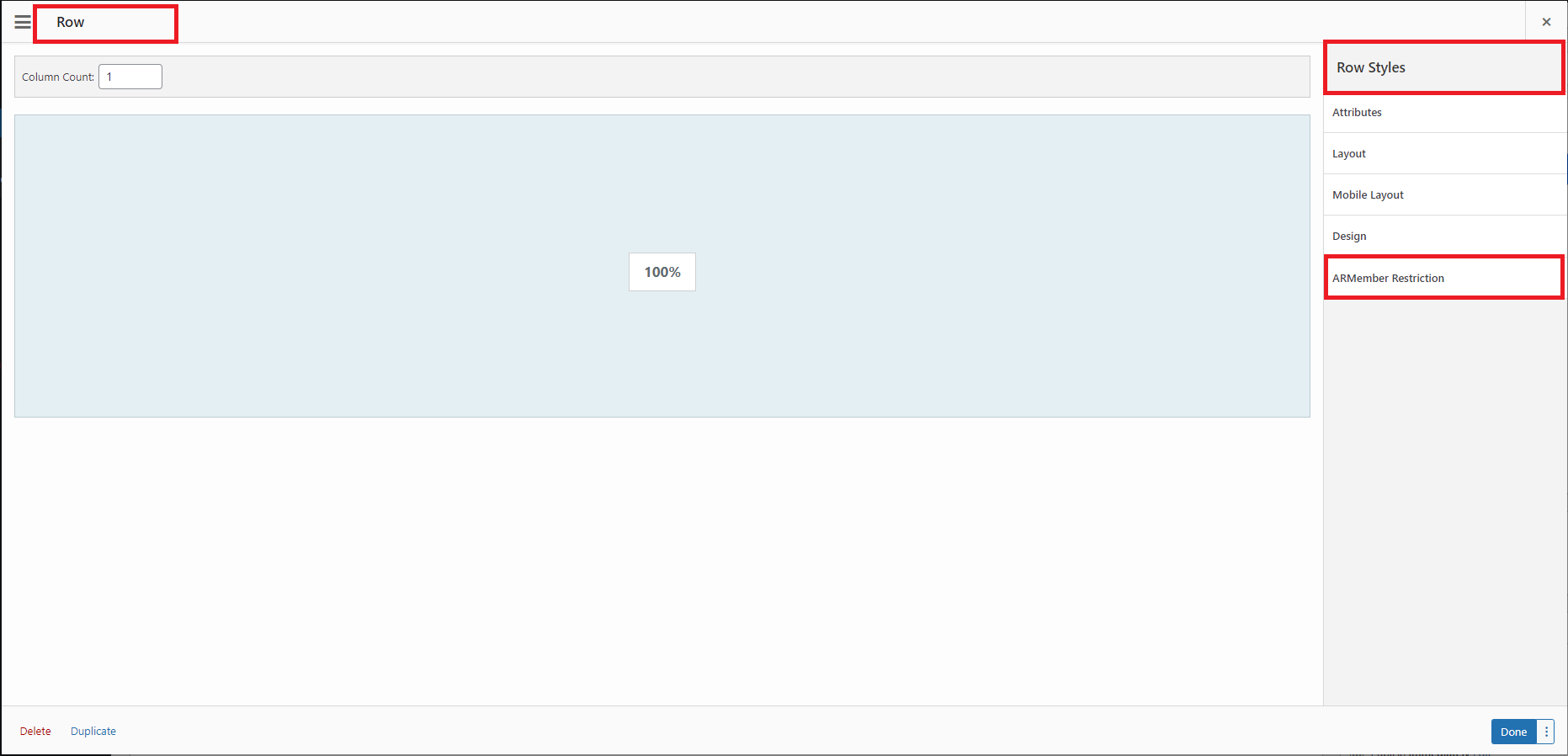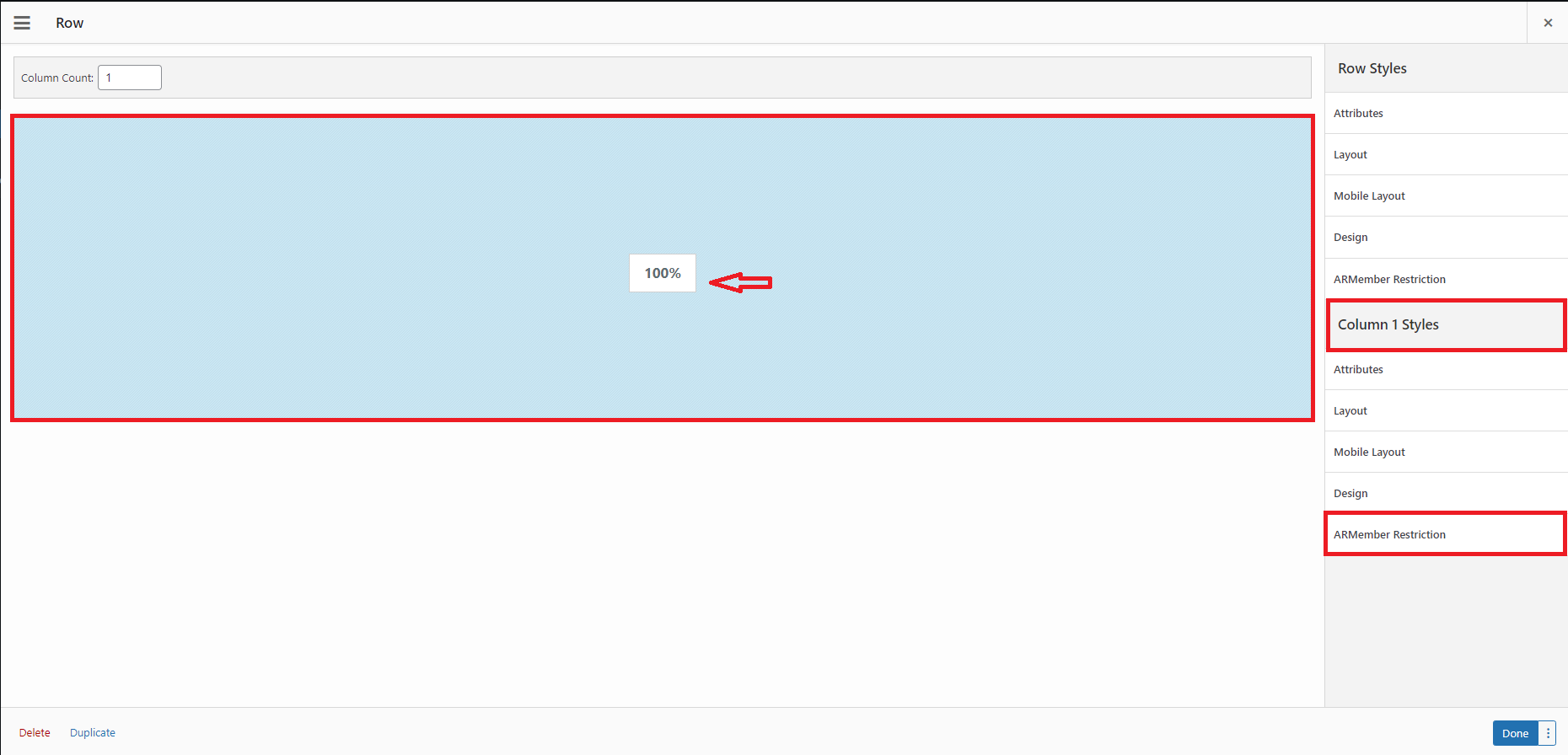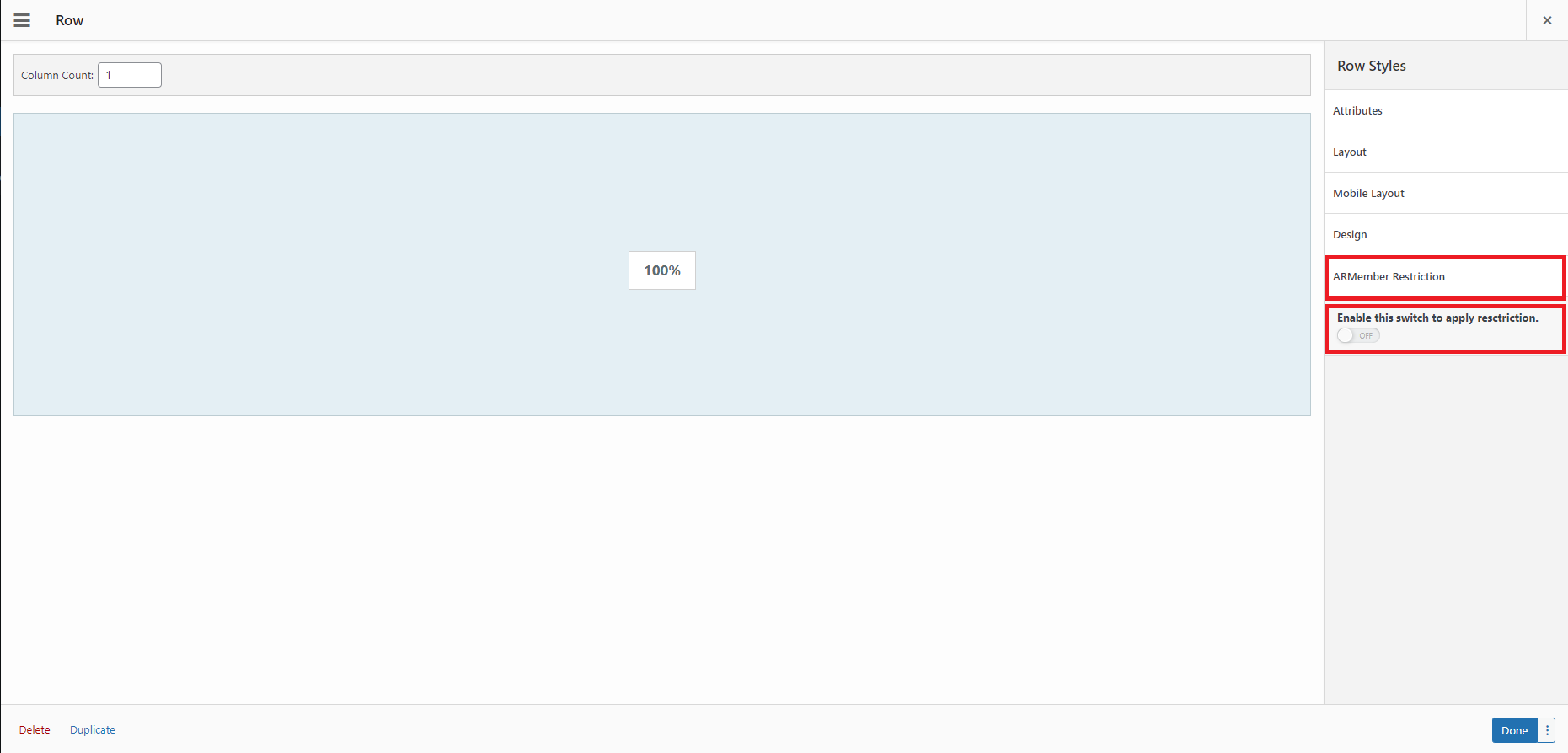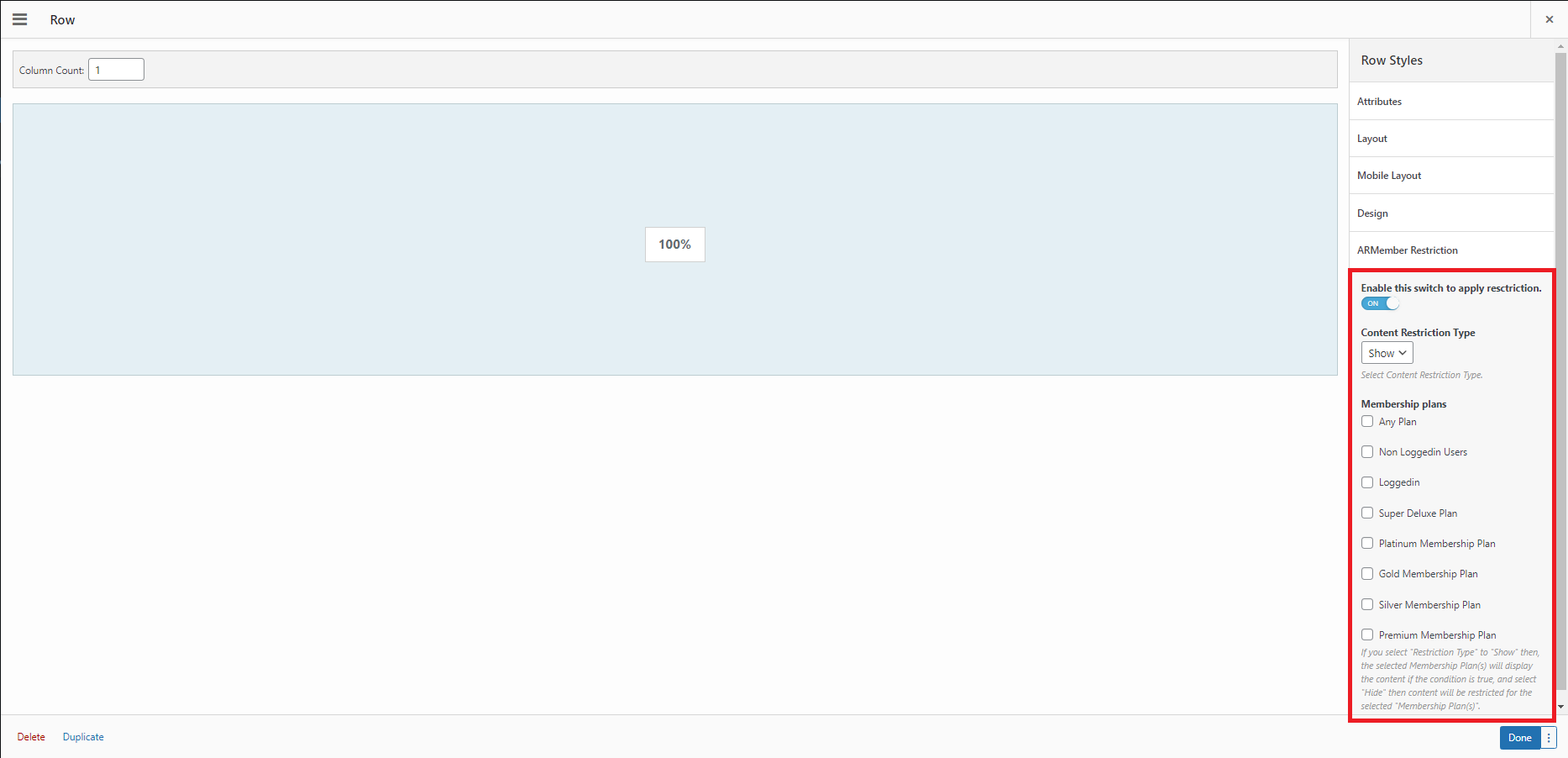Block Restriction with SiteOrigin builder will only available if you activate SiteOrigin Builder Restriction from Add-ons.
You need to keep Page Builder by SiteOrigin Plugin Installed and active to allow block restriction for SiteOrigin Page builder with ARMember plugin.
ARMember exclusively add feature add-on SiteOrigin Builder Restriction in SiteOrigin Builder Page Editor, which facilitate to restrict content show/hide for Membership Plans/Non loggedin User/Loggedin user. When you edit your page with SiteOrigin Builder you will have a facility to restrict SiteOrigin Builder Row and Column content from Row and Column settings
When Add-on is activated, SiteOrigin Builder Restriction will be displayed in Row and Column settings. Please note that will be displayed only if SiteOrigin Builder Restriction is activated under Add-ons.
Click on Edit icon of Row. As Above Screenshot, and after that desplayed Row and Column settings Popup Which Edit icon you clicked.
After That click on ARMember Restriction Tab in setting popup
Below given screenshot for container
when you click on column in row setting popup you can see column setting ARMember Restriction Tab
After that check setting popup. you can see tab ARMember Restriction tab click on that And you will see Enable Restriction access switch, set Yes on that switch
After Follow above steps you will see setting of Content Restriction Type and Memebrship plan(s)
Set your restriction settings and click on Insert/Done on setting popup and page publish/update that’s it.